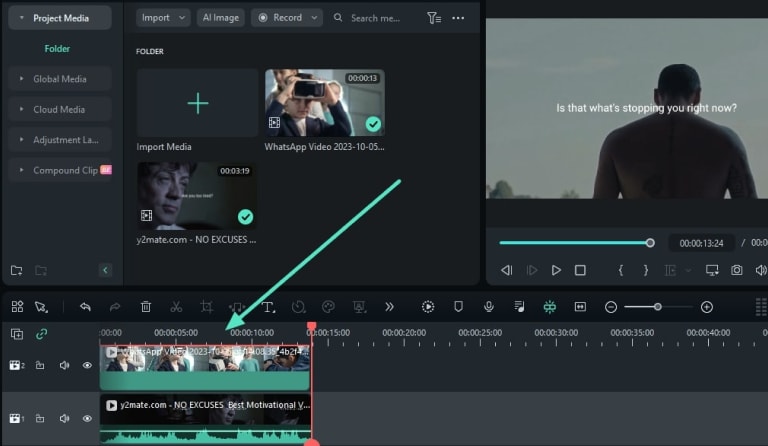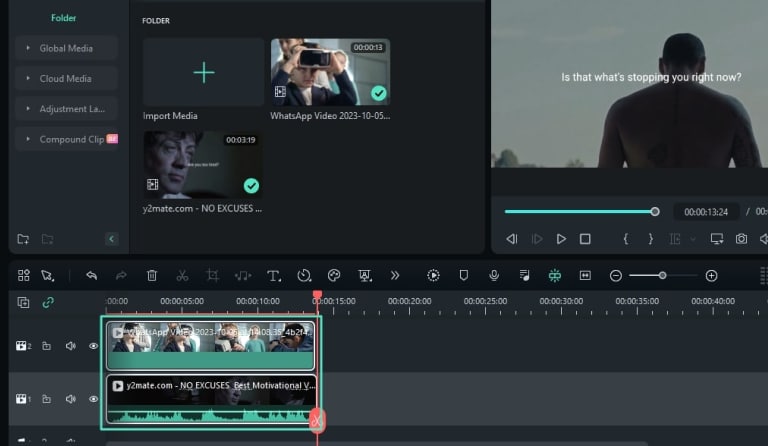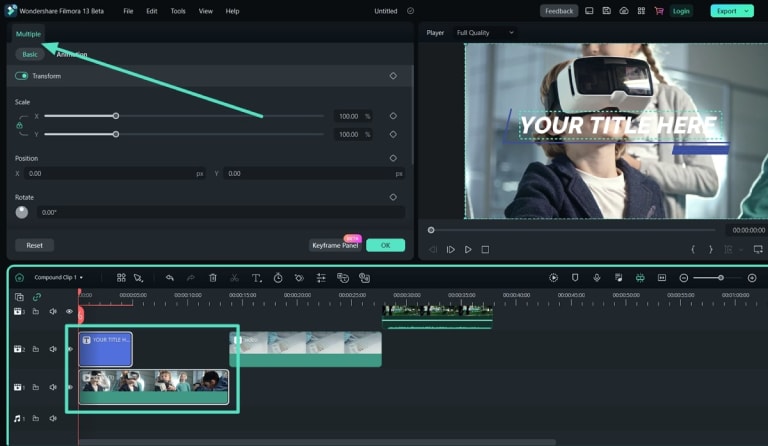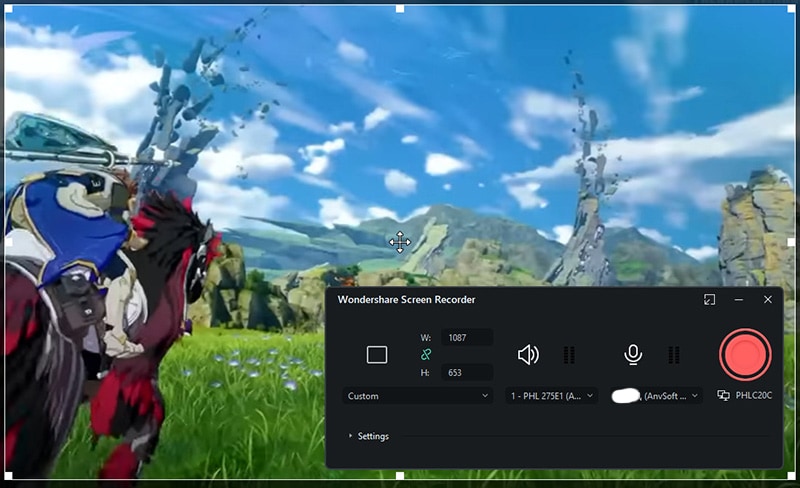텍스트 레이어 선택으로 동영상 편집 간소화
이 강력한 도구를 활용하면 프로젝트 내의 개별 텍스트 레이어를 직접 선택할 수 있습니다. 이로 인해 모든 텍스트 파티클을 일일이 찾아보는 번거로움을 줄일 수 있습니다. 복잡한 기능들인 편집 효과, 마스크, 모션 트래킹, 이미지 안정화 등을 실수 없이 정확하게 적용할 수 있으므로, 편집의 정밀도가 한층 높아집니다. 중앙으로 줌하거나 수평 및 수직 이동 등의 사전 설정된 키보드 조작은 제공하지 않지만, 대신 사용자 친화적인 선택 기능으로 워크플로우를 간소화시켜줍니다.
개별 텍스트 레이어 선택
멀티 클립 편집 기능을 활용하면, 동영상 프로젝트에서 원하는 텍스트 레이어를 손쉽게 선택하고 조작할 수 있습니다. 이렇게 세밀한 조정이 가능해지므로, 텍스트 요소를 정확한 타이밍에 딱 맞추는 것이 가능해집니다. 이 과정은 비디오 편집을 더욱 부드럽고 스트레스 없는 경험으로 만들어 줍니다. 더불어, 이 기능은 단순히 초보자 수준을 넘어서 전문적인 비디오 제작에 필요한 자유도를 제공합니다.
오류 방지 및 시간 절약
이 도구를 사용하면 편집 효과, 마스크, AI 스마트 컷아웃, 모션 트래킹, 이미지 안정화 등 복잡한 기능을 실수로 중복 선택하는 일을 방지할 수 있습니다. 이렇게 하면 의도치 않은 변경으로 인한 위험을 줄여, 편집 작업의 정확성을 보장합니다. 이런 기능이 없다면 자칫 실수로 오류가 발생하기 쉽습니다. 따라서 이 도구의 활용은 비디오 편집 속도를 크게 높이고 결과물의 질을 개선하는 데에 큰 도움이 됩니다.
시각적 선명도 향상
이 도구는 플레이어 내에서 명료하고 직관적인 선택 환경을 제공함으로써 사용성을 한층 높여줍니다. 그 결과, 복잡한 기술적인 부분에 신경 쓰지 않고, 동영상의 창의적인 요소에 집중하는 것이 가능해집니다.
향상된 커스텀 도구
이 놀라울 만큼 간편한 도구는 텍스트 요소에 대한 사용자 맞춤형 제어를 가능하게 해, 동영상 프로젝트에서 원하는 스타일과 분위기를 정확하게 재현할 수 있습니다. 이 기능은 콘텐츠 전체에서 일관된 시각적 스타일을 유지하고 싶은 동영상 제작자들에게 꼭 필요한 도구입니다.
편집 작업의 효율성 향상
필모라 멀티 클립 편집 도구를 사용하면 텍스트 레이어를 선택하고 편집하는 과정을 간소화하여 워크플로우를 간소화할 수 있습니다. 프로젝트를 미세 조정하는 데 소요되는 시간을 줄여 편집 프로세스를 더 빠르고 효율적으로 만듭니다.
다양한 시나리오에서 활용되는 멀티 클립 편집

영화 제작
독립 영화 제작자와 감독은 멀티 클립 편집 기능을 활용하여 복잡한 시퀀스와 장면을 효율적으로 관리하고 편집할 수 있습니다. 더 이상 편집에 많은 시간을 낭비할 필요가 없습니다.

가사 동영상
이 도구는 자신의 노래나 다른 뮤지션의 음악 트랙에 대한 가사 비디오를 만드는 콘텐츠 제작자에게 아주 유용합니다. 필모라의 다양한 템플릿에서 텍스트를 선택하고 커스텀 설정까지 할 수 있습니다.

교육 종사자
온라인 강사는 멀티클립 편집 도구를 활용하여 교육용 동영상을 제작하는 과정을 간소화할 수 있습니다. 독특한 방식으로 텍스트를 편집해야 할 때마다 이 도구를 사용하면 프로세스를 크게 간소화할 수 있습니다.

다큐멘터리
다큐멘터리 동영상은 원활한 시청 경험을 제공하기 위해 텍스트와 자막에 의존합니다. 필모라의 멀티 클립 편집 기능을 사용하면 다큐멘터리를 더 쉽고, 더 좋고, 더 전문적으로 제작하고 편집할 수 있습니다.
자주 묻는 질문
Q1: 필모라 멀티 클립 편집이란 무엇인가요?
필모라의 멀티 클립 편집은 여러 매개변수를 포함한 동영상을 동시에 편집할 수 있는 기능입니다. 예를 들어 동영상, 이미지, 오디오 파일, 텍스트, 스티커 등을 한 번에 선택해 편집할 수 있어 편집 효율을 높일 수 있습니다.
Q2: 멀티 클립 편집과 오디오를 동기화할 수 있나요?
예, 필모라의 멀티 클립 편집 기능을 사용하면 여러 클립의 오디오를 자동으로 동기화할 수 있습니다. 멀티 캠 클립을 만들면 필모라가 오디오 트랙을 동기화하여 편집하기가 더 쉬워집니다.
Q3: 효과, 마스크 등과 같은 다른 기능을 여러 개 선택해서 이 도구를 사용할 수 있나요?
이 도구를 적용하는 데는 몇 가지 제한 사항이 있습니다. 멀티 클립 편집을 사용하는 경우 효과, 마스크, AI 스마트 컷아웃, 모션 트래킹 및 이미지 안정화 편집에는 적용할 수 없습니다.
Q4: 모든 버전의 필모라에서 멀티 클립 편집 기능을 사용할 수 있나요?
멀티 클립 편집은 필모라 13 버전에서 사용할 수 있습니다. 이 기능에 접근하려면 먼저 소프트웨어를 업데이트하셔야 합니다.
Q5: 클립의 동기화를 수동으로 조정하려면 어떻게 해야 하나요?
필모라는 멀티캠 클립 내에서 동기화를 수동으로 조정할 수 있는 도구를 제공합니다. 타임라인에서 클립을 쉽게 슬라이드하여 필요에 따라 정렬할 수 있습니다.
 4.7
4.7